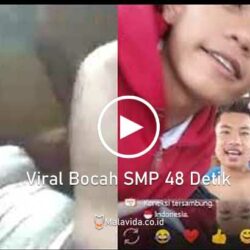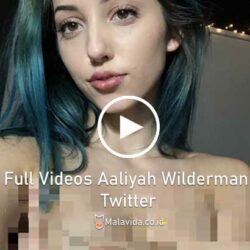Cara Masuk BIOS – Saat era ketika kecanggihan teknologi semakin canggih sepanjang waktu, kita selalu mengesampingkan mesin integral yang menjadikan komputer kita sangat intuitif. Setiap kali Anda menekan tombol daya PC, BIOS adalah operasi pertama yang memuat sistem operasi dan semua pengaturan pribadi yang menjadikan komputer milik Anda sendiri.
Apakah Anda harus mengupdate BIOS atau clearing dari bug yang sistematis, mempelajari cara masuk dalam BIOS sangatlah penting untuk pemilik PC. Untuk mengakses BIOS di PC Windows, Anda harus menekan tombol BIOS yang ditetapkan oleh pabrikan, yaitu F10, F2, F12, F1, atau DEL.
Jika PC Anda memulai pengujian mandiri terlalu cepat, Anda juga dapat masuk ke BIOS melalui pengaturan pemulihan menu startup lanjutan Windows 10. Satu hal yang paling disukai pengguna PC tentang Windows adalah berapa banyak opsi yang dapat Anda konfigurasikan langsung di dalam sistem yang Anda pilih.
Bahkan sebelum komputer Anda menyelesaikan pengaturan penuh, Anda dapat mencoba perangkat lunak BIOS untuk mengubah urutan boot, mengaktifkan komponen perangkat keras, atau mengubah waktu dan tanggal sistem.
Tergantung pada usia komputer Anda, memasuki BIOS mungkin mengharuskan Anda untuk menekan lebih banyak tombol pada PC yang lebih lama daripada yang lebih baru.
Sebelum menekan tombol apa saja atau mengubah pengaturan apa pun, kami akan memandu Anda melalui semua yang perlu Anda ketahui tentang BIOS PC dan cara masuk ke BIOS di laptop atau PC desktop Anda.
Cara Masuk BIOS Sesuai Merek Laptop

Berikut beberapa tips yang bisa Toppers ikuti untuk masuk ke BIOS dengan mudah sesuai merek laptop:
1. Laptop Asus
Untuk masuk ke BIOS pada laptop Asus, Anda bisa menekan tombol F2 lalu menekan tombol Power. Jangan lepaskan tombol F2 sampai layar BIOS muncul. Namun, jika cara ini tidak berhasil, Anda dapat mencoba cara berikut:
- Pilih Mulai lalu buka Pengaturan dan pilih Perbarui & Keamanan.
- Klik pemulihan dan pilih mulai ulang sekarang.
- Setelah itu akan muncul menu pilihan. Pilih Pemecahan Masalah.
- Pilih Opsi Lanjutan dan kemudian klik Pengaturan Firmware UEFI.
- Pilih mulai ulang.
- Selesai. Berikut tampilan BIOS yang akan muncul di layar laptop ASUS.
2. Laptop Lenovo
Ada 2 cara untuk masuk ke BIOS dengan mudah di Laptop Lenovo yaitu melalui tombol fungsi (Fn) dan akses dari Windows 10. Simak langkah-langkahnya berikut ini:
Melalui Tombol Fungsi (Fn):
- Nyalakan laptop dan tekan F1 saat logo Lenovo, ThinkPad, ThinkStation, atau ThinkCentre muncul di layar.
Sebagai catatan, tidak semua model laptop Lenovo bisa menggunakan cara ini. Anda dapat menyalakan laptop dan menahan tombol enter saat logo Lenovo muncul. Kemudian, itu akan diarahkan ke Startup Interrupt Menu.
Setelah itu tekan F1 untuk masuk ke BIOS.
Akses dari Windows 10:
- Pilih Mulai lalu buka Pengaturan dan pilih Perbarui & Keamanan.
- Klik pemulihan dan pilih mulai ulang sekarang.
- Setelah itu akan muncul menu pilihan. Pilih Pemecahan Masalah.
- Pilih Opsi Lanjutan dan kemudian klik Pengaturan Firmware UEFI.
- Pilih mulai ulang.
- Selesai. Berikut tampilan BIOS yang akan muncul di layar laptop Lenovo.
3. Laptop Acer
Bagi anda yang memiliki laptop merk Acer, berikut cara mudah masuk ke BIOS :
- Nyalakan laptop dengan menekan tombol Power.
- Tekan F2 dengan cepat saat laptop menyala.
- Tampilan layar laptop akan beralih ke tampilan BIOS
Cara ini sedikit lebih sulit agar dicoba, terutama di laptop Acer menggunakan sistem operasi/OS Windows 10 karena mempunyai fungsi fast startup. Anda harus menekan F2 dengan cepat sebelum logo Windows muncul.
Namun, Anda tidak perlu khawatir karena Anda juga bisa mengakses BIOS melalui Windows 10 sebagai berikut:
- Pilih Mulai lalu buka Pengaturan dan pilih Perbarui & Keamanan.
- Klik pemulihan dan pilih mulai ulang sekarang.
- Setelah itu akan muncul menu pilihan. Pilih Pemecahan Masalah.
- Pilih Opsi Lanjutan dan kemudian klik Pengaturan Firmware UEFI.
- Pilih mulai ulang.
- Selesai. Berikut tampilan BIOS yang akan muncul pada layar laptop Acer.
4. Laptop HP
Setiap laptop memiliki cara yang berbeda untuk masuk ke BIOS. Laptop HP memiliki cara yang agak unik sebagai berikut:
- Laptop yang diproduksi setelah pertengahan 2011: Matikan laptop. Tekan tombol daya, lalu tekan tombol Esc berulang kali hingga Startup Menu terbuka. Tekan F10 untuk masuk ke BIOS Setup Utility.
- Laptop yang diproduksi antara tahun 2008 dan pertengahan 2011: Jika layar splash Compaq atau HP ditampilkan setelah komputer dihidupkan, tekan Esc lalu tekan F10 untuk membuka BIOS Setup Utility. Beberapa model laptop akan diminta untuk menekan tombol F10 setelah menyalakan laptop untuk masuk ke Menu Startup.
- Laptop yang diproduksi pada tahun 2007 dan sebelumnya: Matikan laptop. Tekan tombol daya, lalu tekan tombol F10 berulang kali. Biasanya, layar splash Compaq atau HP ditampilkan. Tekan F10 untuk masuk ke BIOS tepat sebelum menu BIOS terbuka.
Selain itu, kamu juga bisa mencoba cara yang hampir sama dengan merek laptop lainnya, yaitu melalui Windows 10:
- Pilih Mulai lalu buka Pengaturan dan pilih Perbarui & Keamanan.
- Klik pemulihan dan pilih mulai ulang sekarang.
- Setelah itu akan muncul menu pilihan. Pilih Pemecahan Masalah.
- Pilih Opsi Lanjutan dan kemudian klik Pengaturan Firmware UEFI.
- Pilih mulai ulang.
- Selesai. Berikut tampilan BIOS yang akan muncul di layar laptop HP.
5. Laptop Sony VAIO
Semua Laptop Sony VAIO memiliki tombol “Bantuan” di keyboard mereka. Tombol Assist berfungsi untuk membuka menu, salah satunya adalah BIOS. Berikut cara masuk ke BIOS Laptop Sony VAIO menggunakan tombol Assist :
- Matikan laptop dan tekan tombol Assist.
- Maka akan muncul menu Rescue Mode. Pilih F2 untuk masuk ke Pengaturan BIOS.
Baca Juga :
Nah, itu dia Toppers cara mudah masuk ke BIOS buat kamu yang punya laptop merk Asus, Lenovo,HP, Acer sampai Sony Vaio.
Perlu diperhatikan, saat membuka BIOS Anda tidak bisa mengupgrade atau mengutak-atik BIOS secara sembarangan karena ini bisa masuk Windows bahkan kegagalan sistem laptop.